当前位置:首页 > 如何在Google浏览器中管理标签页和书签
如何在Google浏览器中管理标签页和书签
来源:
谷歌浏览器官网
时间:2025-05-01
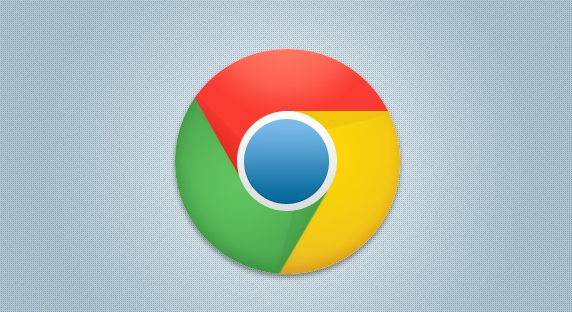
首先,管理标签页方面。当打开多个标签页后,若想快速切换,可直接点击标签页进行切换。也可按 Ctrl + Tab(Windows/Linux)或 Command + Shift + Tab(Mac)组合键在不同标签页间切换。若想关闭当前标签页,按 Ctrl + W(Windows/Linux)或 Command + W(Mac)。若要一次性关闭当前窗口所有标签页,按 Ctrl + Shift + W(Windows/Linux)或 Command + Shift + W(Mac)。另外,还可将当前标签页拖放到新窗口,只需点击并按住标签页,然后拖到桌面即可创建新窗口放置该标签页。
接着,管理书签部分。添加书签时,先访问要保存的网页,点击地址栏旁的星形图标,在弹出的菜单中选择“添加书签”,还能编辑书签名称和选择保存位置。查看和管理书签,可点击浏览器右上角的三点菜单按钮,选择“书签”>“书签管理器”,在书签管理器中,可对书签进行整理、删除等操作,比如通过拖放来调整书签顺序,或右键点击书签选择“删除”。
掌握这些方法,能让 Google 浏览器的使用更加得心应手,方便快速找到所需内容,有效提高浏览效率。
